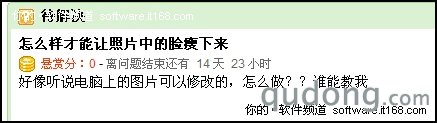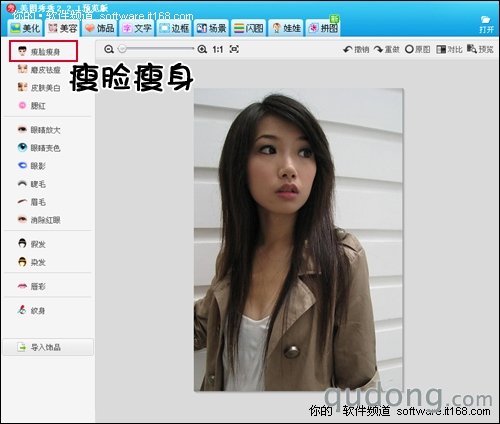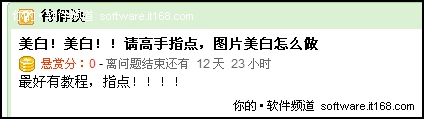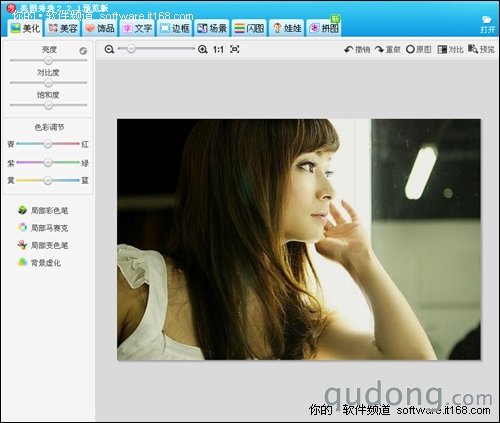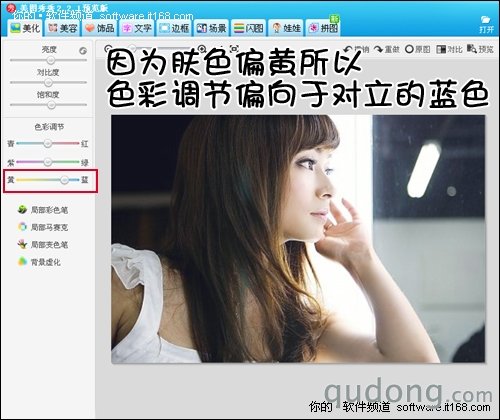图片处理问题解答 瘦身瘦脸和美容美白
PS的魅力实在太大了,提到PS很多MM就会想到脸上的肉肉可以随意的修改,皮肤可以变得很好,肤色更美的没话说~!美的让人迷醉,于是乎,瘦脸和美白的处理问题就随之而来?到底是怎么做的呢??小编今天就给大家简单的说说~
问题一 怎样才能瘦脸?
小编解答:想要让瘦身瘦脸让身上的小肉肉消失就不得不知道一个很神奇的工具名称,Photoshop里面的“液化”,让图片变成液体一样,任你揉捏。 Photoshop对于普通用户有点复杂,小编在这里使用美图秀秀简单化的“瘦脸瘦身”,效果和PS一样的哦~但操作更简单!
现在想象你看到的是图片都是水做的,可以随便的涂抹,刚开始会有点不使用,但涂抹两下就会找到手感,注意不要涂抹的太迅速哦~慢慢的优化轮廓的曲线线条,在这里不但要注意“画笔大小”,还需要调整“画笔力度”,太小了没有效果,力度太高容易损坏图片的质量,按照图片的大小来选择,普遍40%就好~!
瘦脸之后,脸庞的线条轮廓漂亮多了
问题二 怎样美白?
小编解答:皮肤美白的方法太多了,在美图秀秀的特效中,可以用特效通过调色来美白,对于颜色理解较深的,也可以直接调整图片的细节颜色参数来调整。但效果最好速度最快也最简单的就只有美容菜单下的“皮肤美白”了,“美白、粉红、肉色”选择一下就好,不满意可以撤销重试~
有些照片的色调不太适合用“一键美白”,试了几种颜色都不是完全满意,手动美白又太慢了,这时候可以考虑使用下“美化”菜单下的“色彩调节”所有颜色问题基本都可以解决。
例如下图这样,照片中的肤色偏向于黄色很严重,也可能是拍的不好=。=在“色彩调节”中“黄色”是和“蓝色”对立的,色彩更加偏向于蓝色自然也黄色就更加的稀少,肤色中的黄色也被去除,变得很纯净~!
瞬间美白肤色
总结:使用“瘦脸瘦身”来修饰肉肉需要点耐心来完善曲线,千万注意不能用力过猛不然会吓到人的,刚学的时候就经常吓到自己。。。。美白呢,就很简单了“美白、粉红、肉色”选择一下就好,还可以混搭!对于色彩理解较深的可以试试“色彩调节”效果很不错哦~!
评论 {{userinfo.comments}}
-
{{child.nickname}}
{{child.create_time}}{{child.content}}






{{question.question}}
提交
扩张野望下的骑手之痛 淘宝闪购“第一”美梦能否成真?
昨夜今晨:格力质疑创维空调宣传海报抄袭 前小米高管王腾成立新公司
CES2026石头轮足扫地机器人惊艳亮相,让具身智能“长脚”开启立体清洁时代
新一代小米SU7官宣2026年4月上市 新增卡布里蓝配色
驱动号 更多